Démarrage sécurisé : un guide pour activer la protection essentielle
Pour installer Windows 11 ou profiter de nouveaux jeux, le démarrage sécurisé est requis. Découvrez le fonctionnement de cette couche de sécurité et la procédure pour l'activer dans le BIOS UEFI.
Qu’est-ce que le démarrage sécurisé et pourquoi est-il important ?
Le démarrage sécurisé est une norme de sécurité développée pour l'interface UEFI (Unified Extensible Firmware Interface) qui garantit que l'ordinateur ne démarre qu'avec les logiciels approuvés par le fabricant d'origine (OEM). Il crée ainsi une sorte de « bouclier » dès que vous appuyez sur le bouton d'alimentation, empêchant les logiciels malveillants tels que les rootkits ou les bootkits d'attaquer avant que le système d'exploitation ne soit entièrement chargé.
Introduit pour la première fois avec Windows 8, le démarrage sécurisé est progressivement devenu une fonctionnalité essentielle. Avec l'arrivée de Windows 11, Microsoft en a fait l'une des exigences minimales pour l'installation. De plus, de nombreux jeux modernes, tels que Battlefield ou Call of Duty, requièrent également le démarrage sécurisé et le module TPM (Trusted Platform Module) pour le fonctionnement des systèmes anti-triche, garantissant ainsi un environnement compétitif équitable.
Comment vérifier l'état du démarrage sécurisé sous Windows
Avant de modifier les paramètres du BIOS, vérifiez si le démarrage sécurisé est activé sur votre système. Il existe deux méthodes simples pour ce faire.
Utilisation de l'outil Informations système
- Appuyez sur la combinaison de touchesWindows + Rpour ouvrir la boîte de dialogue Exécuter.
- Tapermsinfo32et appuyez sur Entrée.
- Dans la fenêtre Informations système, recherchez la ligne« État de démarrage sécurisé »Si la valeur est"Sur", votre système est correctement configuré. Si c'est le cas"Désactivé", vous devez l'activer dans le BIOS.
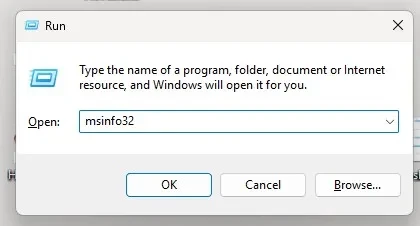
Utilisation de PowerShell
- Cliquez avec le bouton droit sur le bouton Démarrer et sélectionnez"Windows PowerShell (Administrateur)"ou"Terminal (Admin)".
- Dans la fenêtre de commande, saisissez la commande suivante et appuyez sur Entrée :
Confirmer-Démarrage sécurisé UEFI - Si le résultat est"Vrai"Le démarrage sécurisé est activé. Si c'est le cas"FAUX"Cette fonctionnalité est désactivée.
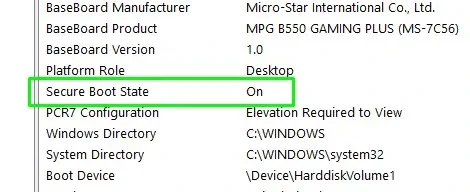
Instructions pour activer le démarrage sécurisé à partir du BIOS UEFI
Pour activer le démarrage sécurisé, vous devez accéder au BIOS UEFI de votre ordinateur. La procédure peut légèrement varier selon le fabricant de votre carte mère, mais les étapes de base restent similaires.
- Redémarrez votre ordinateur :Dès que votre ordinateur démarre, appuyez sur la touche d'accès au BIOS. Les touches courantes sont F2, F10, F12 ou Suppr. Vous trouverez la touche correspondant à votre machine sur le site web du fabricant.
- Trouver les paramètres de démarrage sécurisé :Une fois dans l'interface UEFI BIOS, recherchez un menu relatif à la sécurité ou au démarrage. Sur une carte mère MSI, le chemin d'accès peut être :Paramètres > Avancé > Configuration du système d'exploitation Windows > Démarrage sécurisé.
- Activer la fonctionnalité :Modifier les options de démarrage sécurisé à partir de"Désactivé"mur"Activé".
- Sauvegarder et redémarrer :Enregistrez les modifications que vous venez d'effectuer (généralement avec la touche F10) et redémarrez votre ordinateur.
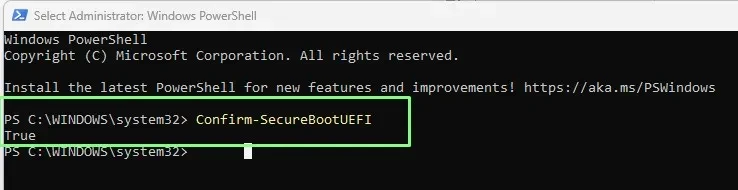
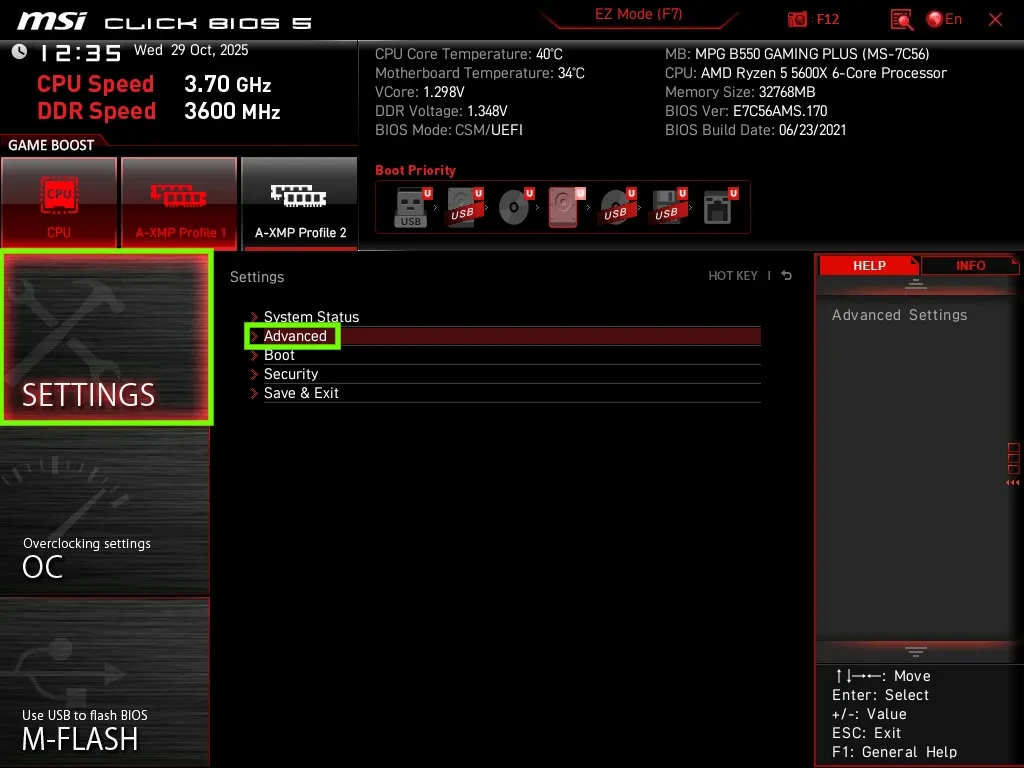
Points à noter
Bien qu'il s'agisse d'une fonctionnalité de sécurité importante, l'activation du démarrage sécurisé peut entraîner des problèmes de compatibilité. Certaines versions anciennes ou non standard de Linux peuvent ne pas démarrer correctement avec le démarrage sécurisé activé. Si vous prévoyez d'installer simultanément Windows et une distribution Linux, vérifiez que cette dernière prend en charge le démarrage sécurisé avant l'installation. Cela vous permettra d'éviter des problèmes inattendus lors du démarrage.


